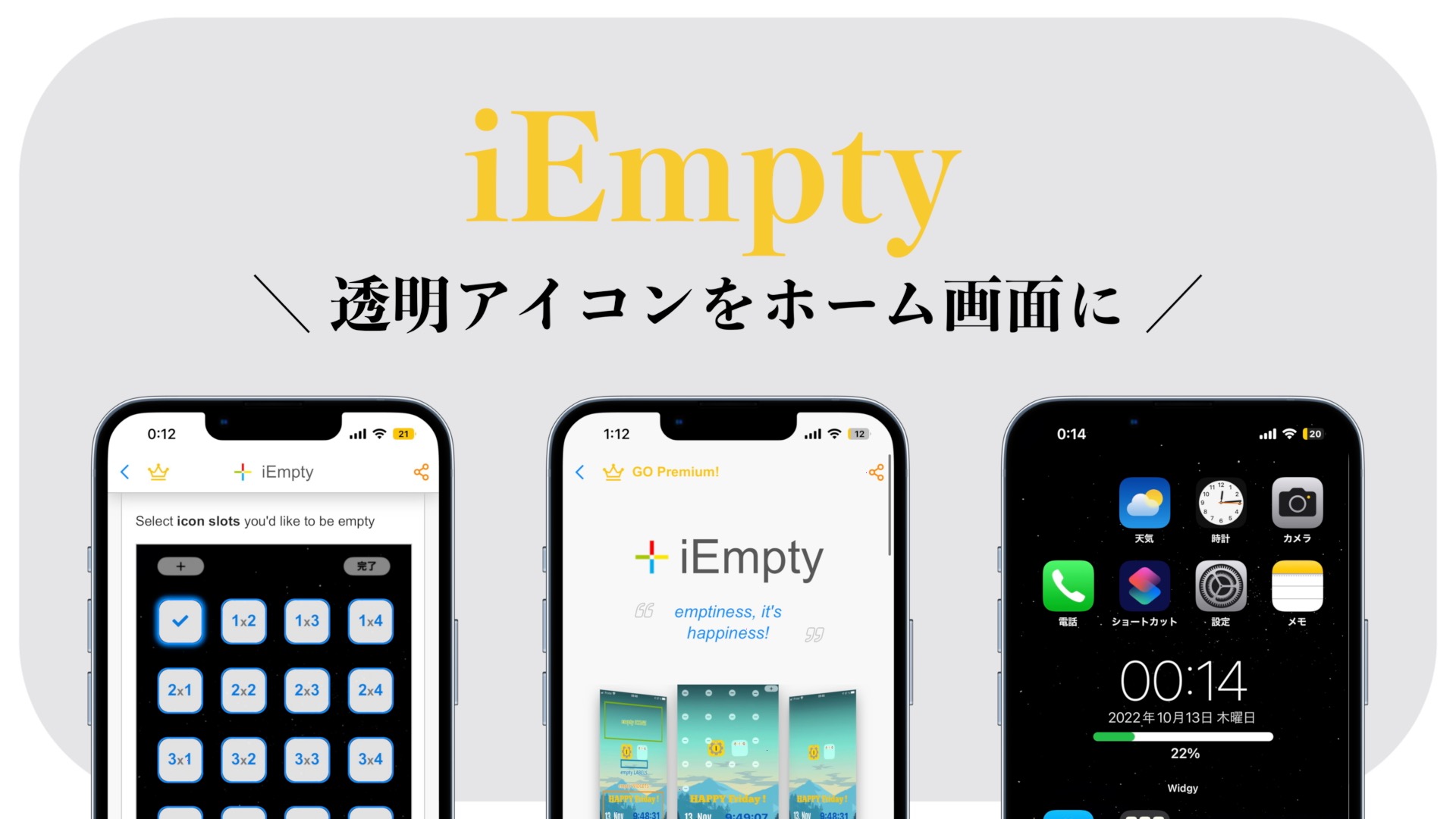こんにちは、パンダ(@panda-iphone)です。
この記事では、透明アイコンが作成できる「iEmpty」について解説します。
✔︎ 本記事の内容
【ホーム画面デザイン無料配布中】

- 3万人以上が使ったホーム画面無料配布!
- デザインの数は「30種類以上」
- ホーム画面をおしゃれに・使いやすく!
- 今ならロック画面のデザインも受け取れる
目次
iEmptyとは?
iEmptyは、「透明アイコン」を作成することができるサイトです。
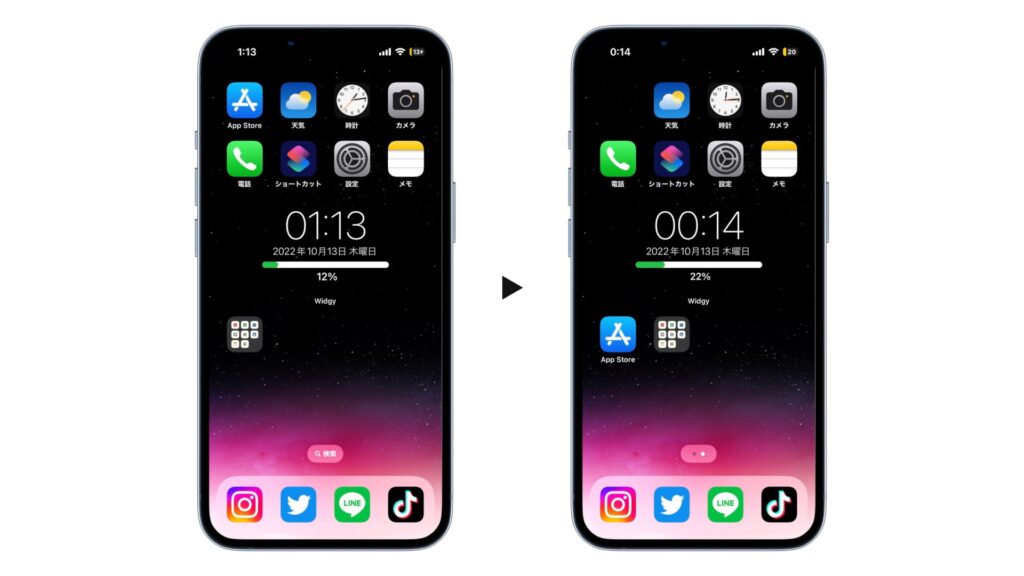
透明アイコンをホーム画面に設定をすることで、アイコンの位置を自由自在に置くことが出来ます。
iEmptyの使い方
・「ホーム画面」を長押しし、「右」へ移動します。
・「アイコンがない画面」をスクショします。
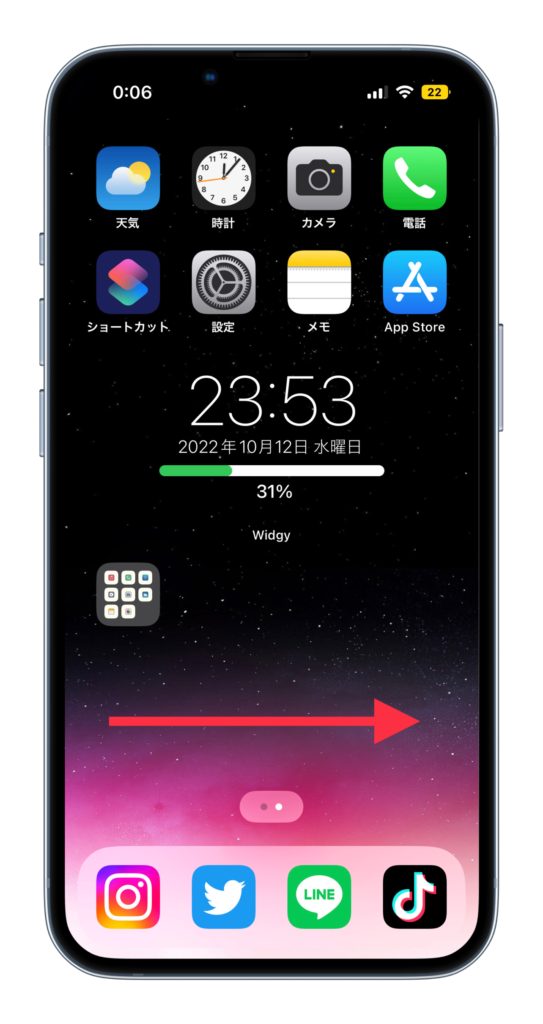
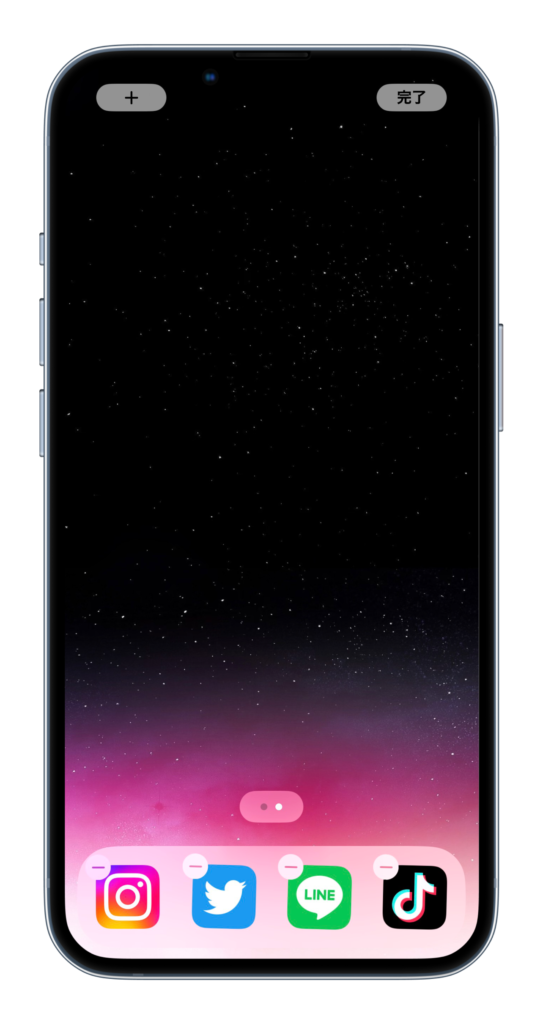
続いて、「iEmpty」のサイトを開きます。
>> iEmptyのサイトはこちら
・「Add empty Icons」を選択します。
・「写真ライブラリ」を選択し、「スクショ画像」を選びます。
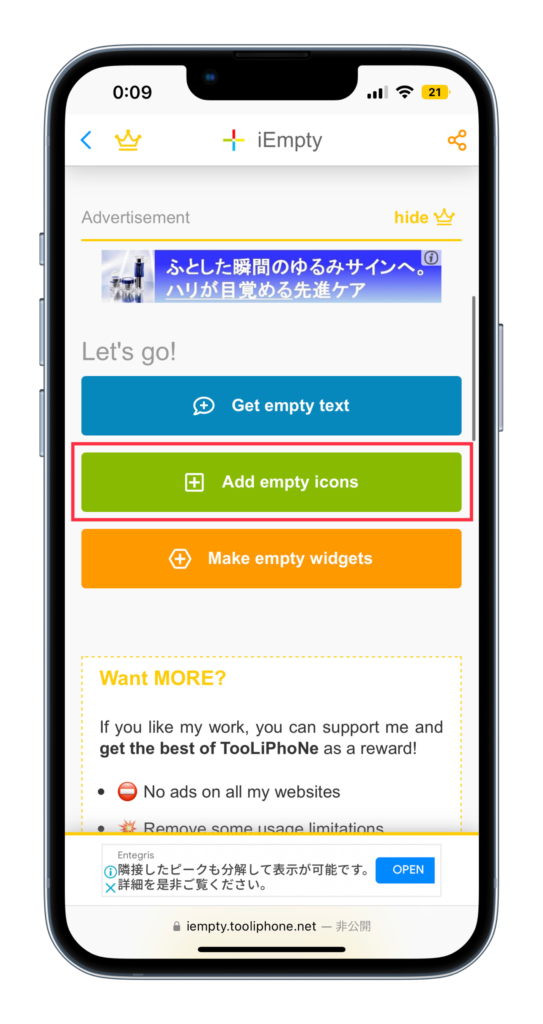
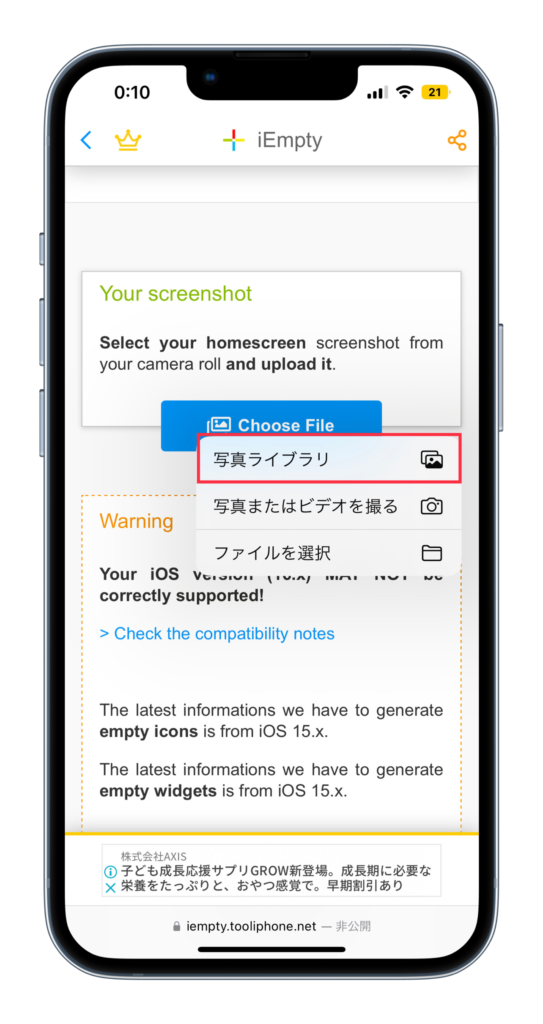
・「Send」を選択します。
・「Bookmark」を選択します。
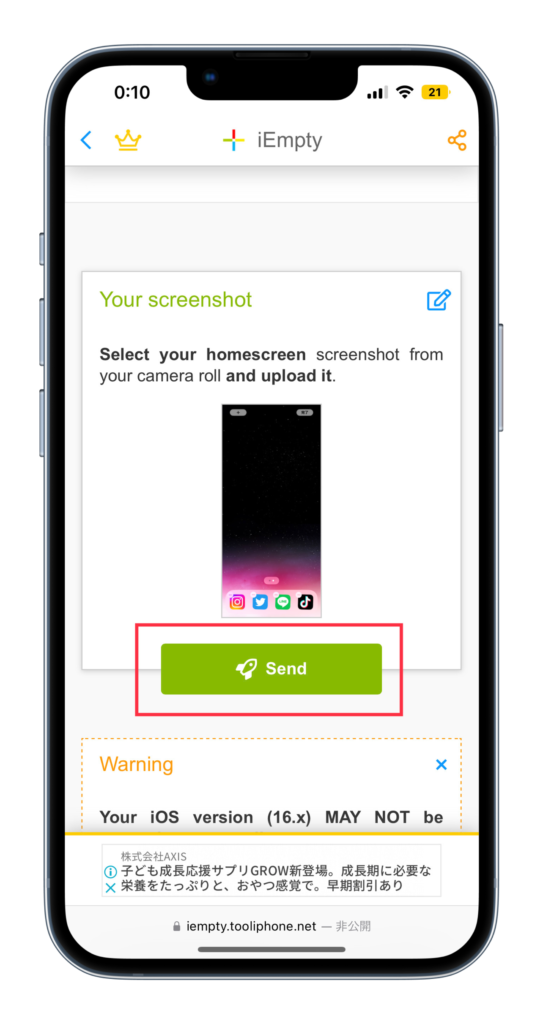
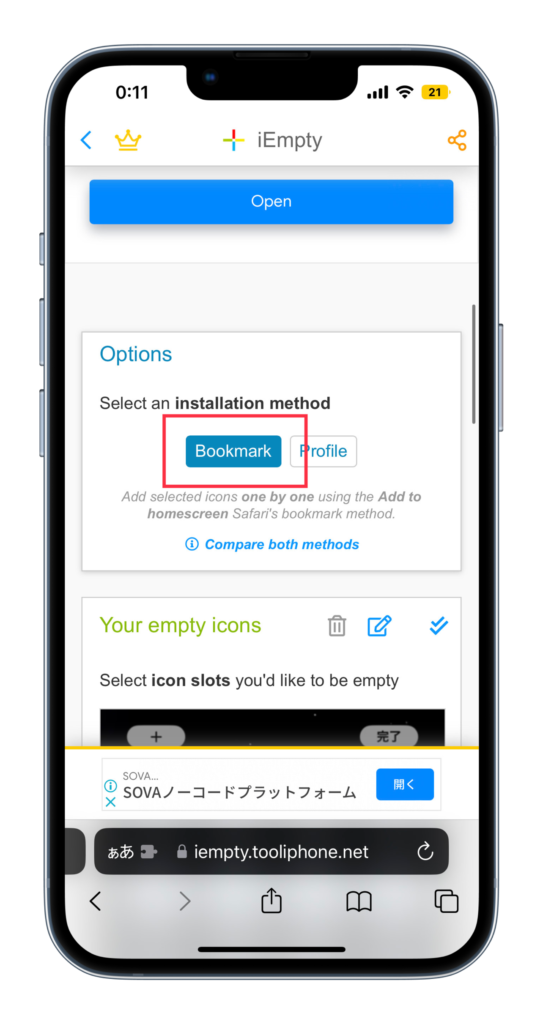
・「透明アイコンを作成したい位置」を選択します。
・「Add 1 icons」を選択します。
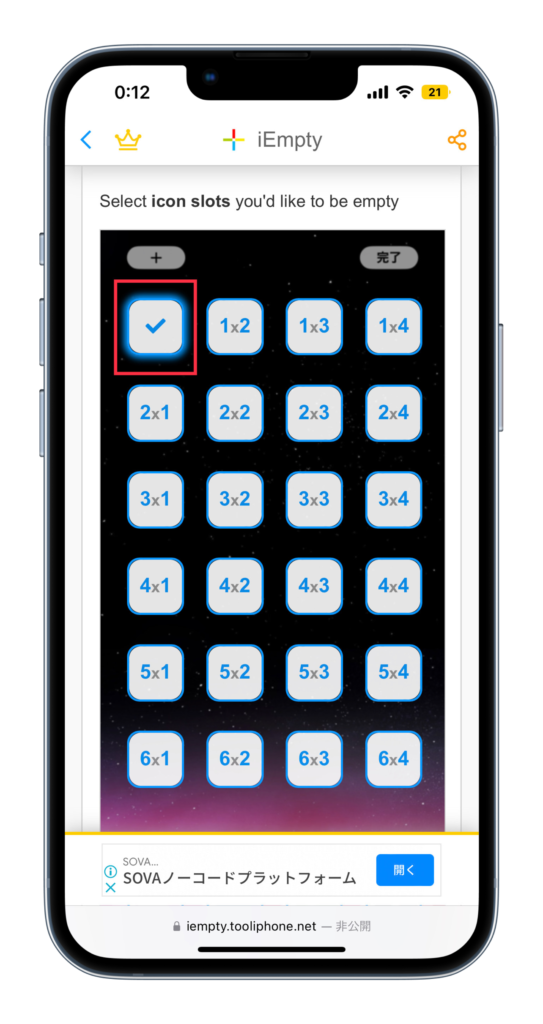
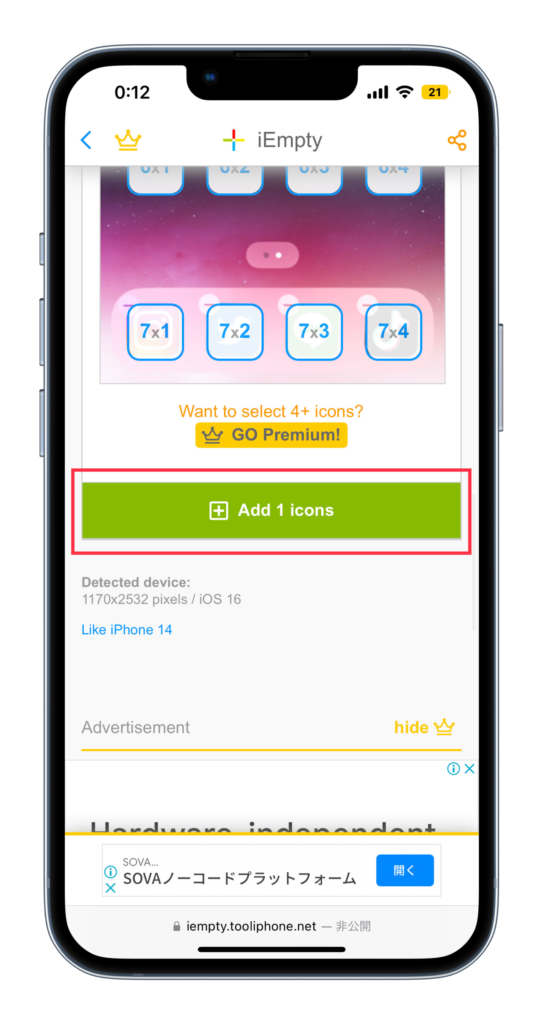
・「共有マーク」を選択します。
・「ホーム画面に追加」を選択します。
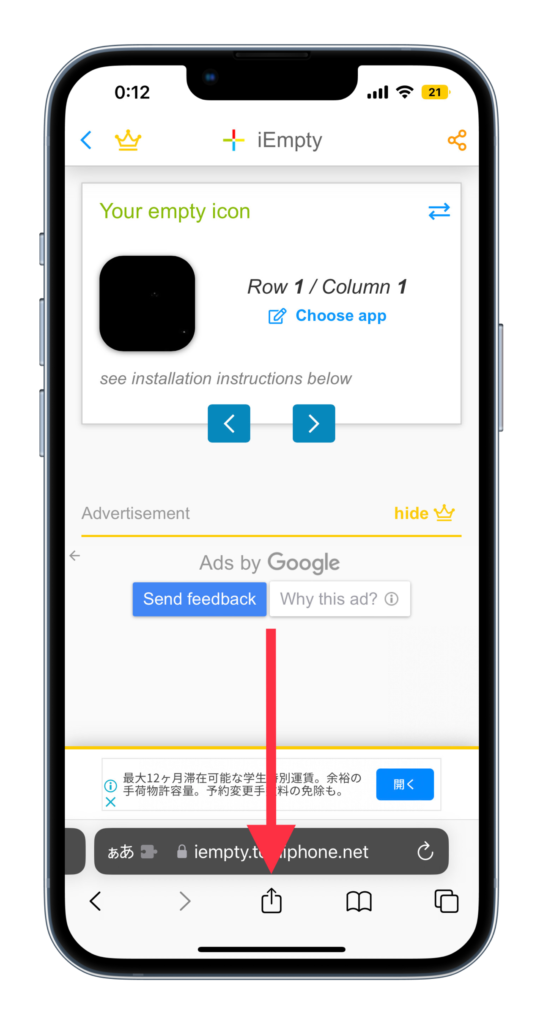
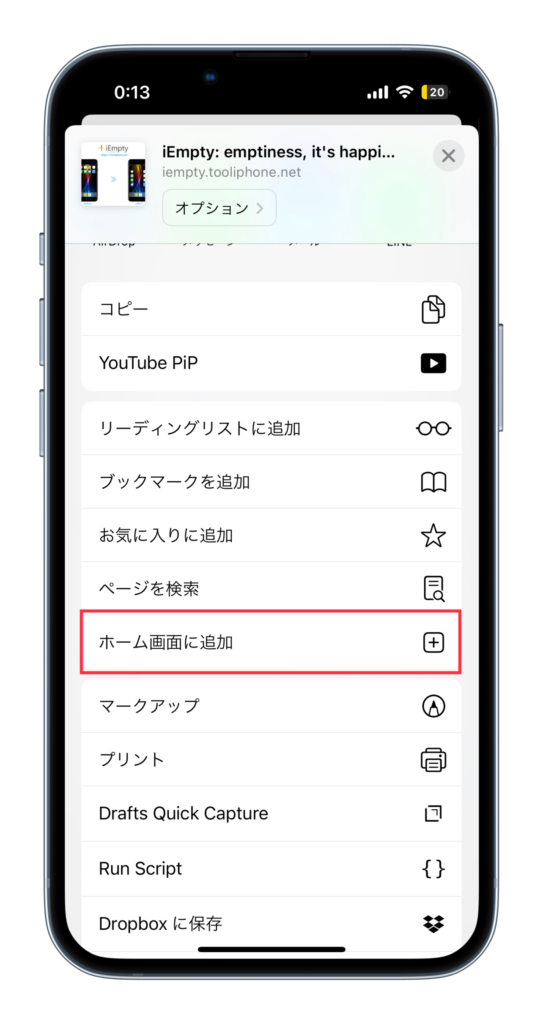
・「追加」を選択します。
・以上で、透明アイコンを作成できます。
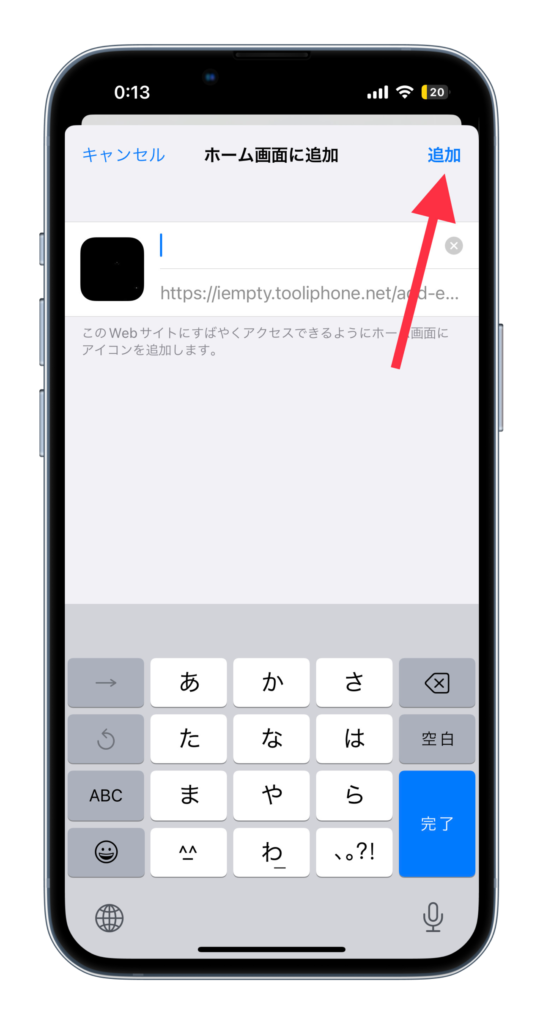
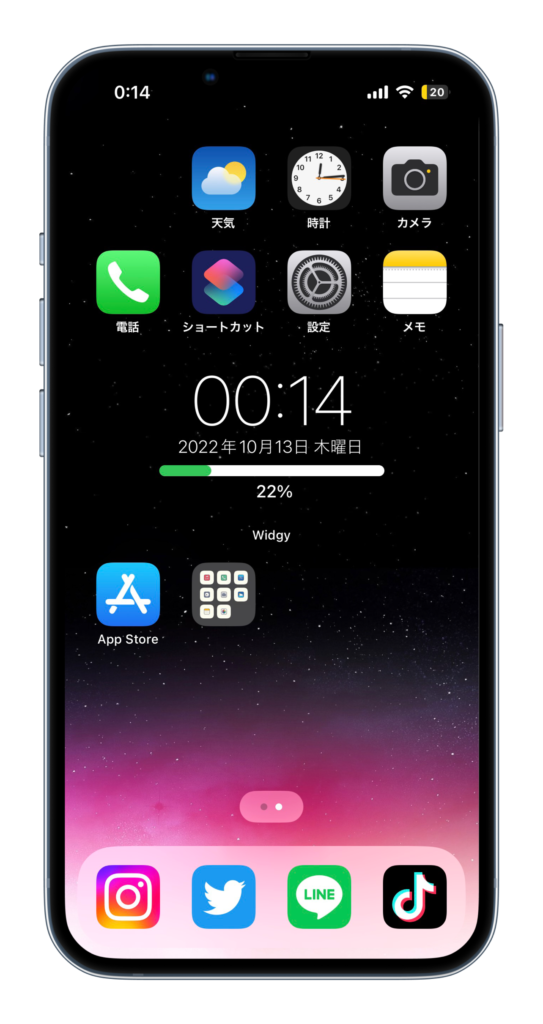
ホーム画面デザイン無料配布中!

10,000人以上が使った「iPhoneのホーム画面のカスタマイズ」デザインを無料で配布しています。
30以上のデザインを誰でも、無料で受け取ることができるので、是非、チェックしてみて下さい!
>> ホーム画面のデザインを受け取る方法
あわせて読みたい


【無料配布】iPhone ホーム画面をおしゃれにカスタマイズできるデザインをプレゼントします!
YouTube5万人の「パンダ / iPhone」運営しているパンダ(@panda-iphone)です。 「ホーム画面のカスタマイズ」デザインを無料で配布します。 ✔︎ デザイン一覧(全30種類…